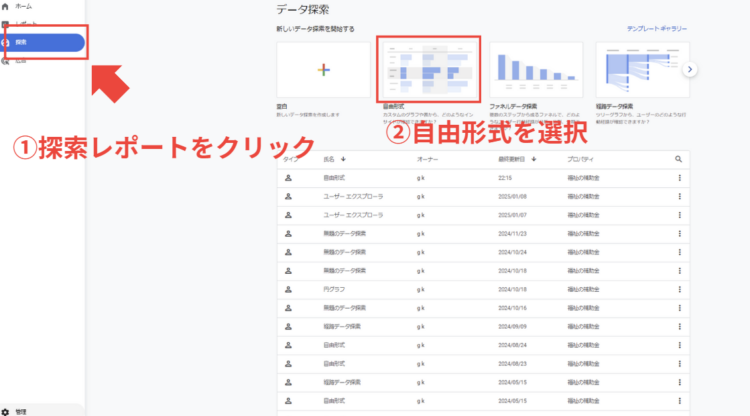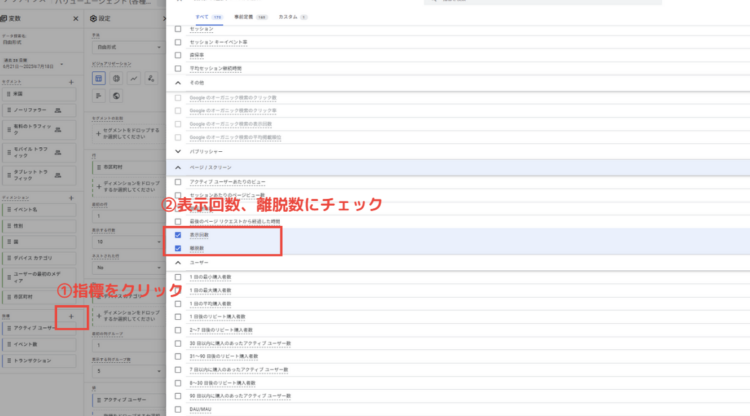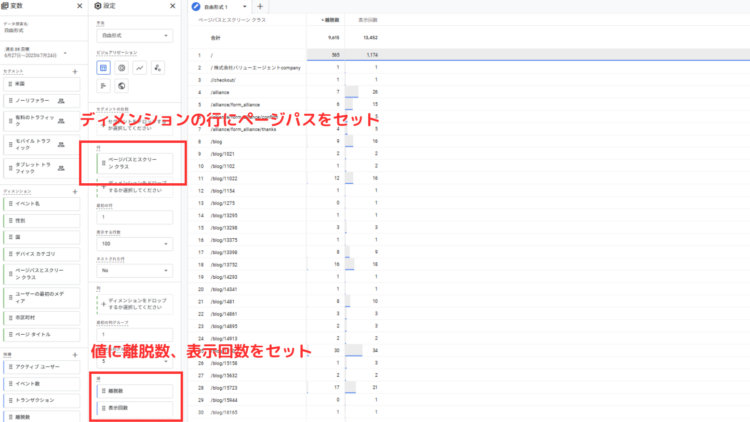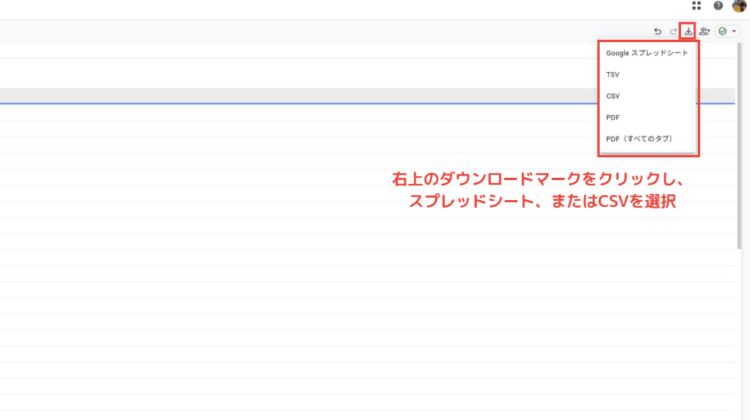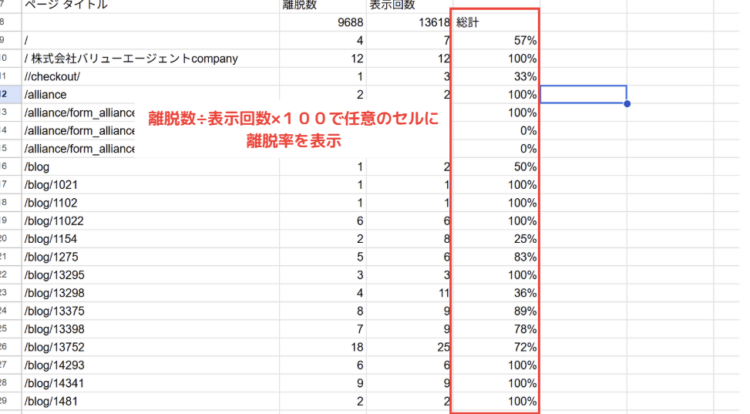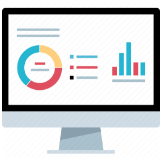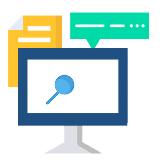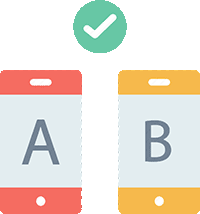GA4の離脱率とは?確認方法や直帰率との違い、改善方法を解説
ページのコンバージョンが悪い時に分析したい指標として離脱率があげられます。離脱率とは、訪れたユーザーのうちどれだけのユーザーがページから離脱してしまった割合を示す指標です。
本記事では、GA4における離脱率の定義や、確認方法、離脱率が高くなってしまう原因、確認方法について解説します。
GA4における離脱率とは
GA4における離脱率とは、特定のページについて、ユーザーのセッションの最後で離脱した割合を指します。たとえば、ユーザーがA→B→Cとページを遷移してユーザーがCページで離脱した場合、Cページの離脱率は100%となります。
離脱率は、「離脱数÷PV数×100」で計算できます。もしページの離脱率が極端に高い場合は、ユーザーの求めるコンテンツを提供できていなかったり、コンバージョンまでの導線をしっかりと作れていないといった可能性が考えられます。
直帰率との違いは
離脱率とよく似た指標として直帰率があげられます。直帰率とは、「ユーザーがサイトに訪問した初めのページで、エンゲージメントがなかったセッションの割合」です。直帰率が高い場合、ユーザーが求めるコンテンツを提供できていなかったり、サイト内を適切に循環できるようなUI、UXを構築できていない可能性が考えられます。
離脱率を確認する方法とは
GA4では、標準で離脱率を確認できるレポートは提供されていません。そのため、独自に探索レポートを作成して確認する必要があります。ここでは、実際に離脱率を確認する手順を解説します。
➀管理画面から探索を選択して、「自由形式」でレポートを作成します。
②指標を選択して、「表示回数」「離脱数」をチェックし、右上の確認をクリックし、指標を追加します。
➂ディメンションの行に「ページタイトル」「ページパス」をセットし、値に「離脱数」と「表示回数」をセットします。
④GA4上では、離脱率を表示することができないため、スプレッドシートやCSVでデータを出力します。右上のダウンロードマークをクリックし、任意の形式で出力しましょう。
⑤任意のセルで離脱数÷表示回数×100を計算し、離脱率を表示させます。(入力例 =(B5/C5)*100 離脱数がB5、表示回数がC5の場合)
離脱率を表示したスプレッドシートを添付しますので、こちらを活用してみてください。
https://docs.google.com/spreadsheets/d/1QodSBqGDFLHIii-OQSD5LZlzaHMWfhmghTFonvGwcYY/edit?usp=sharing